Cấu hình chung
Truy cập trang Cấu Hình Chung
Từ menu Cấu hình người dùng chọn Cấu hình chung
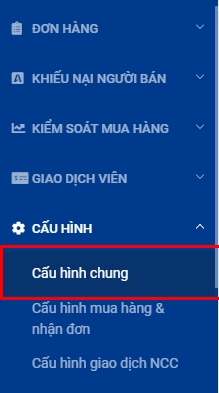
Thiết lập cấu hình
1. HỆ THỐNG
Thiết lập cấu hình bật/tắt quyền cấu hình hệ thống
Khi Quản lý chọn BẬT cấu hình thì Quý khách sẽ tải được ảnh đại diện và cấu hình các mục khác trong menu.
1.1. Tải hình đại diện
Chọn ảnh để tải lên và nhấn [Lưu]
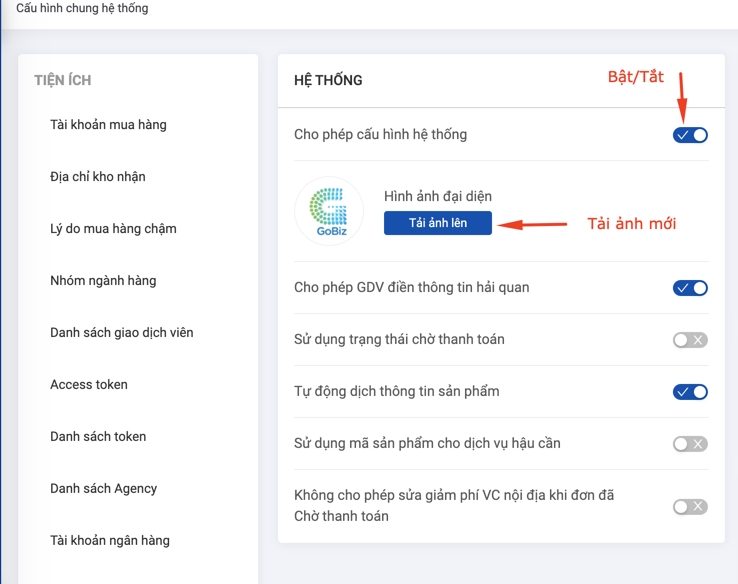
Sau khi upload và lưu thành công, Quản lý có thể kiểm tra ảnh đại diện vừa upload lên ở phía trên menu
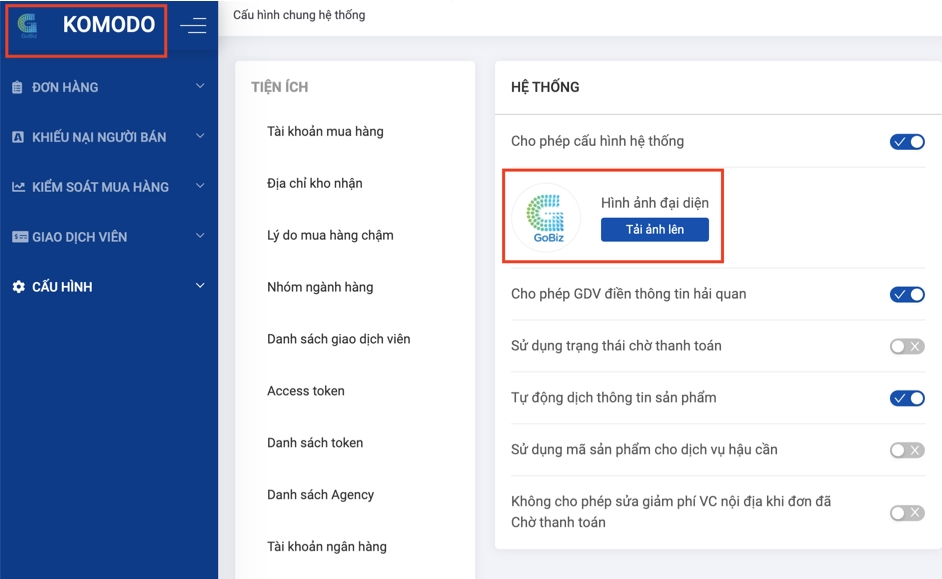
Khi chọn TẮT cấu hình thì nút [Tải ảnh lên] sẽ bị disable
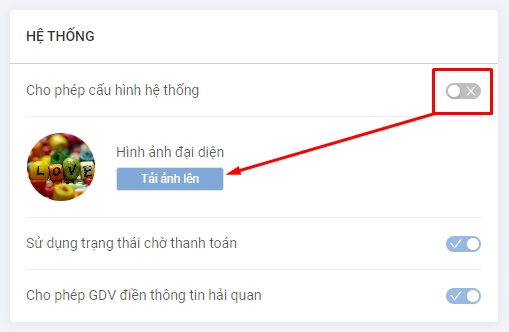
1.2. Cho phép GDV điền thông tin khai báo hải quan
Mục đích: Phục vụ cho việc khai báo hải quan các đơn hàng sử dụng hình thức vận chuyển thương mại điện tử.
Bước 1: BẬT cấu hình cho phép điền thông tin khai báo hải quan và nhấn [LƯU]
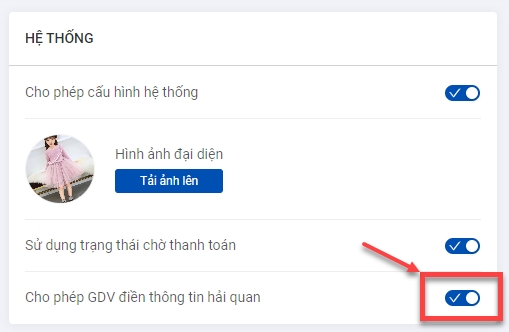
Bước 2: Quản lý truy cập trang chi tiết đơn để khai báo thông tin hải quan.
Màn chi tiết đơn: Bổ sung button Sửa thông tin hải quan
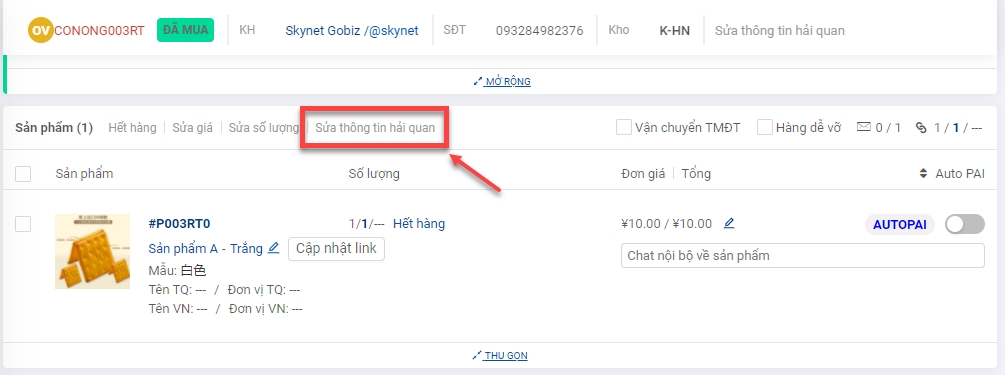
Để xem cách sửa thông tin khai báo hải quan, quản lý và Giao dịch viên xem hướng dẫn TẠI ĐÂY
Bước 3: Khi chọn TẮT cấu hình thì nút [Sửa thông tin hải quan] sẽ bị ẩn.
1.3. Sử dụng trạng thái chờ thanh toán
Bước 1: BẬT cấu hình sử dụng trạng thái Chờ thanh toán và nhấn [Lưu]
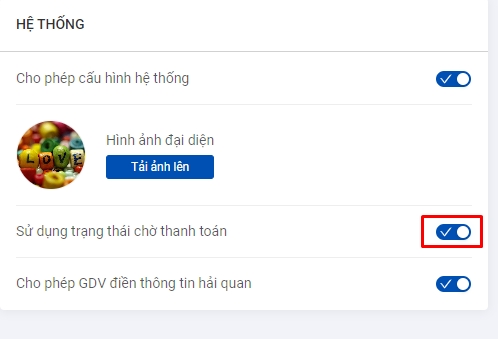
Bước 2 Quản lý truy cập trang chi tiết đơn và quản lý đơn để kiểm tra trạng thái chờ thanh toán
Màn hình Chi tiết đơn: Sau trạng thái Đã Pai sẽ có thêm trạng thái Chờ thanh toán. Điều kiện để chuyển đơn sang Chờ thanh toán sẽ validate giống như khi chuyển đơn sang Đã Mua
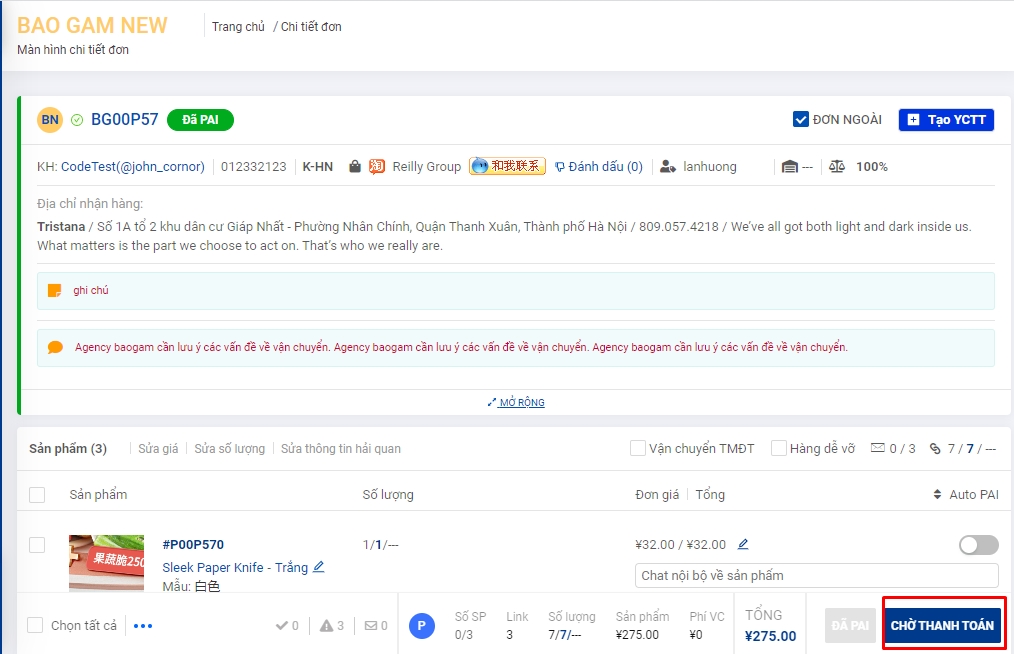
Màn hình Quản lý đơn: Bổ sung tab thống kê trạng thái Chờ thanh toán và bộ lọc theo tab trạng thái Chờ thanh toán
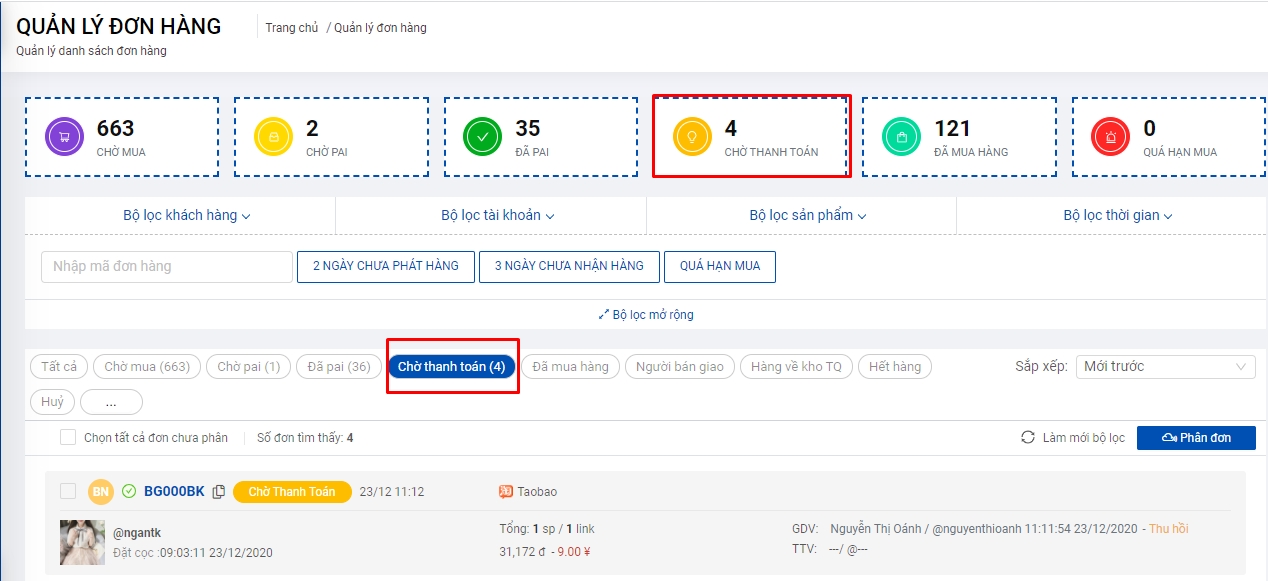
Khi TẮT cấu hình thì hệ thống sẽ bỏ qua trạng thái Chờ thanh toán
1.4. Tự động dịch thông tin sản phẩm
Bước 1: BẬT cấu hình sử dụng trạng thái Tự động dịch thông tin sản phẩm và hấn [Lưu]
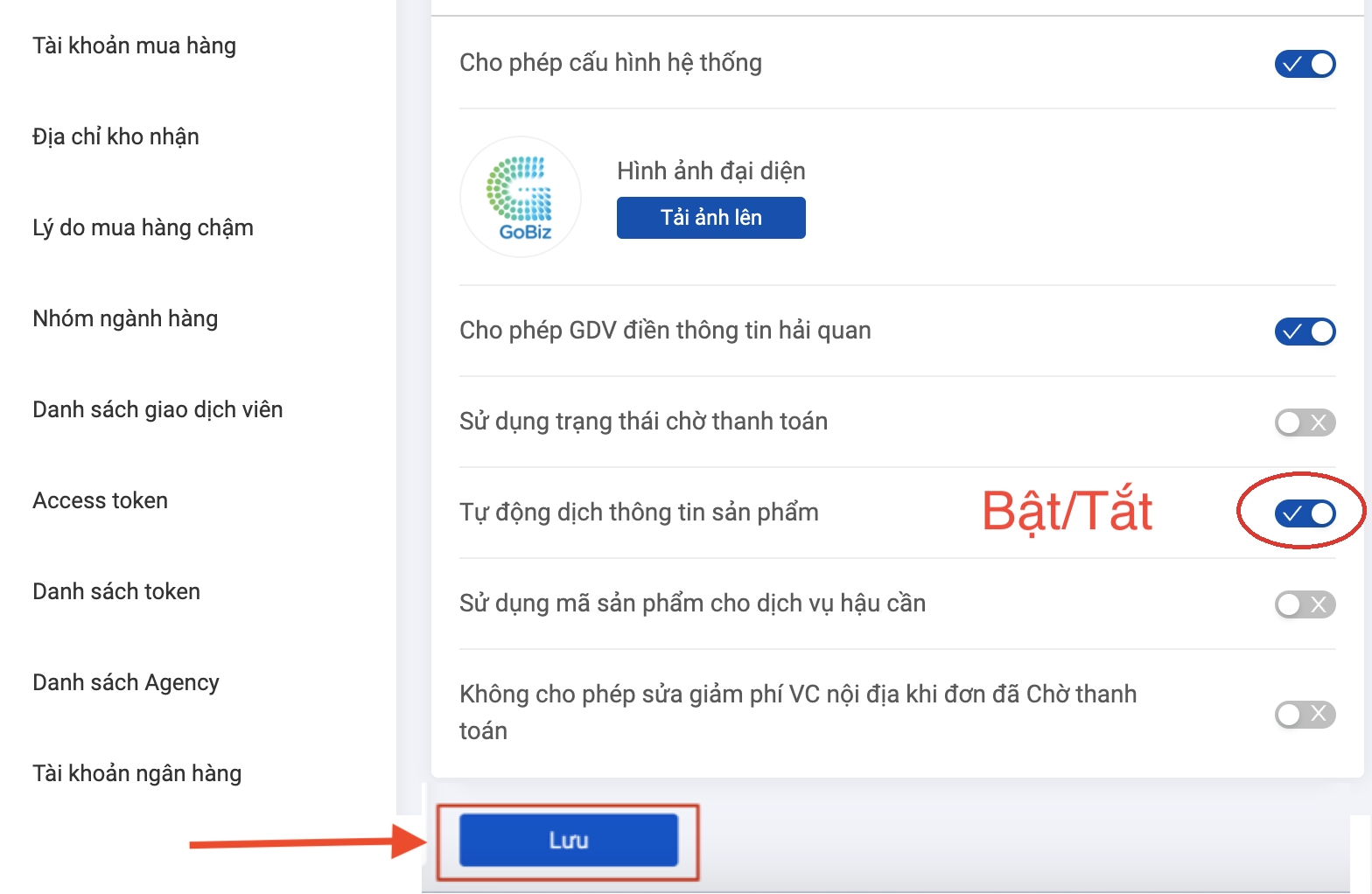
Bước 2: Quản lý truy cập trang chi tiết đơn để kiểm tra cấu hình
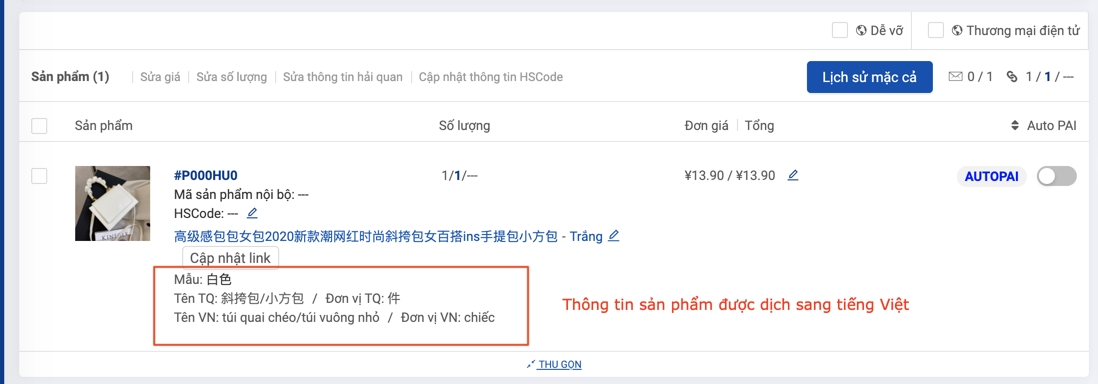
Khi chọn TẮT cấu hình thì thông tin sản phẩm sẽ không được dịch sang tiếng Việt.
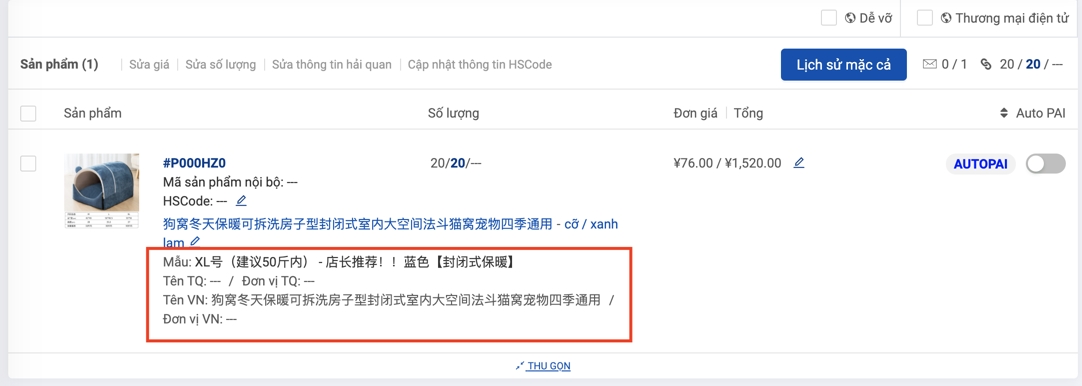
2. Thông tin khai báo hải quan bắt buộc
Bước 1: BẬT cấu hình thông tin khai báo hải quan bắt buộc và nhấn [LƯU]
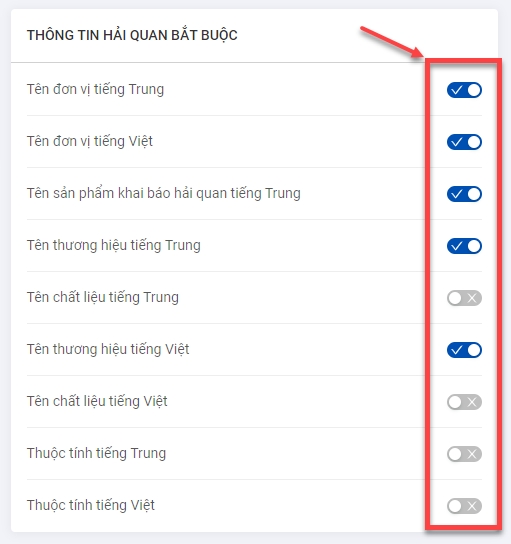
Bước 2: Quản lý truy cập trang Chi tiết đơn và Quản lý đơn để kiểm tra đơn đã được khai báo thông tin hải quan.
Màn hình chi tiết đơn Đối với đơn đã điền đầy đủ thông tin hải quan bắt buộc của tất cả sản phẩm sẽ hiển thị tích xanh Đã cập nhật thông tin hải quan bên dưới từng sản phẩm và bên cạnh mã đơn
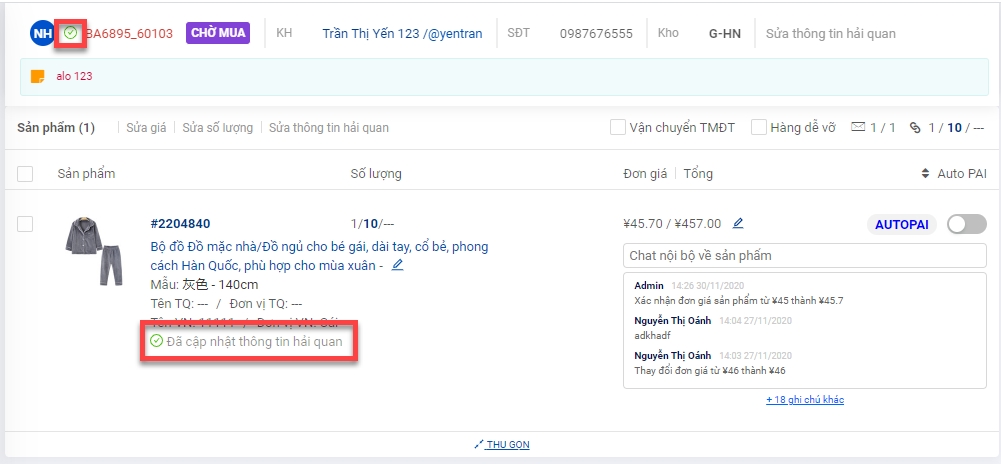
Màn hình quản lý đơn Đối với đơn đã điền đầy đủ thông tin hải quan bắt buộc của tất cả sản phẩm sẽ hiển thị tích xanh bên cạnh mã đơn
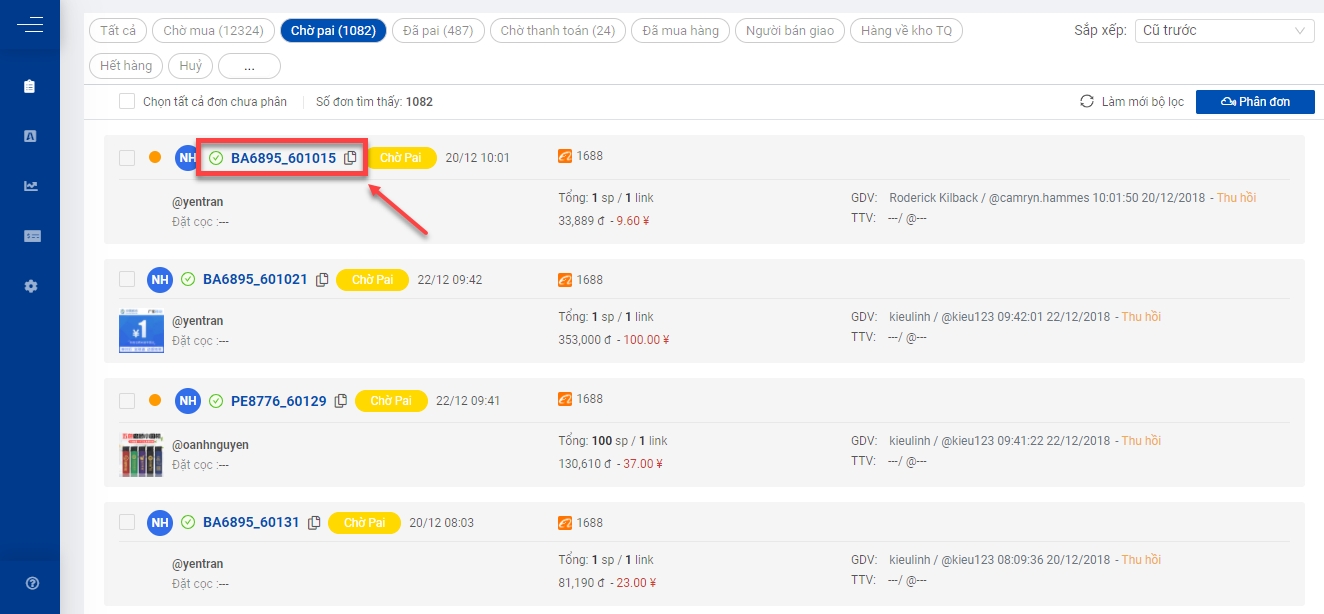
Bước 3: Khi chọn TẮT cấu hình thì đơn sẽ mặc định hiển thị tích xanh là Đã khai quan
3. Sử dụng nhóm ngành hàng
Bước 1: BẬT cấu hình sử dụng nhóm ngành hàng và nhấn [LƯU]
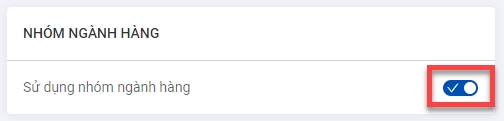
Bước 2: Quản lý truy cập trang Chi tiết đơn chọn nhóm ngành hàng
Màn chi tiết đơn: Bổ sung dropdown box chọn nhóm ngành hàng
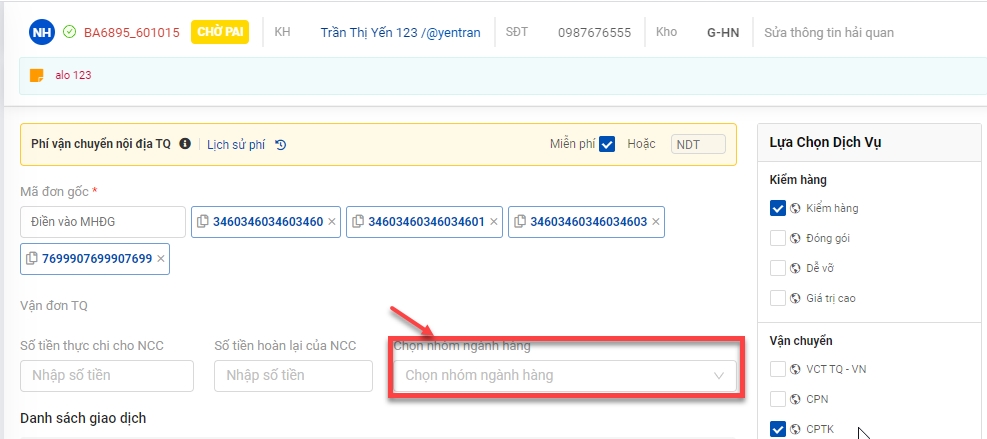
Bước 3: Khi chọn TẮT cấu hình thì đơn Disable dropdown box chọn nhóm ngành hàng
4. Nguồn hàng
Bước 1: BẬT cấu hình để sử dụng nguồn hàng và nhấn [LƯU]
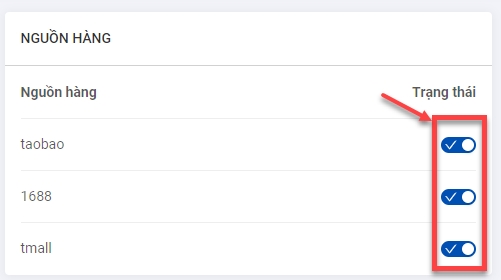
Bước 2: Quản lý truy cập trang quản lý đơn để kiểm tra bộ lọc Nguồn hàng theo như cấu hình
Màn hình đơn hàng
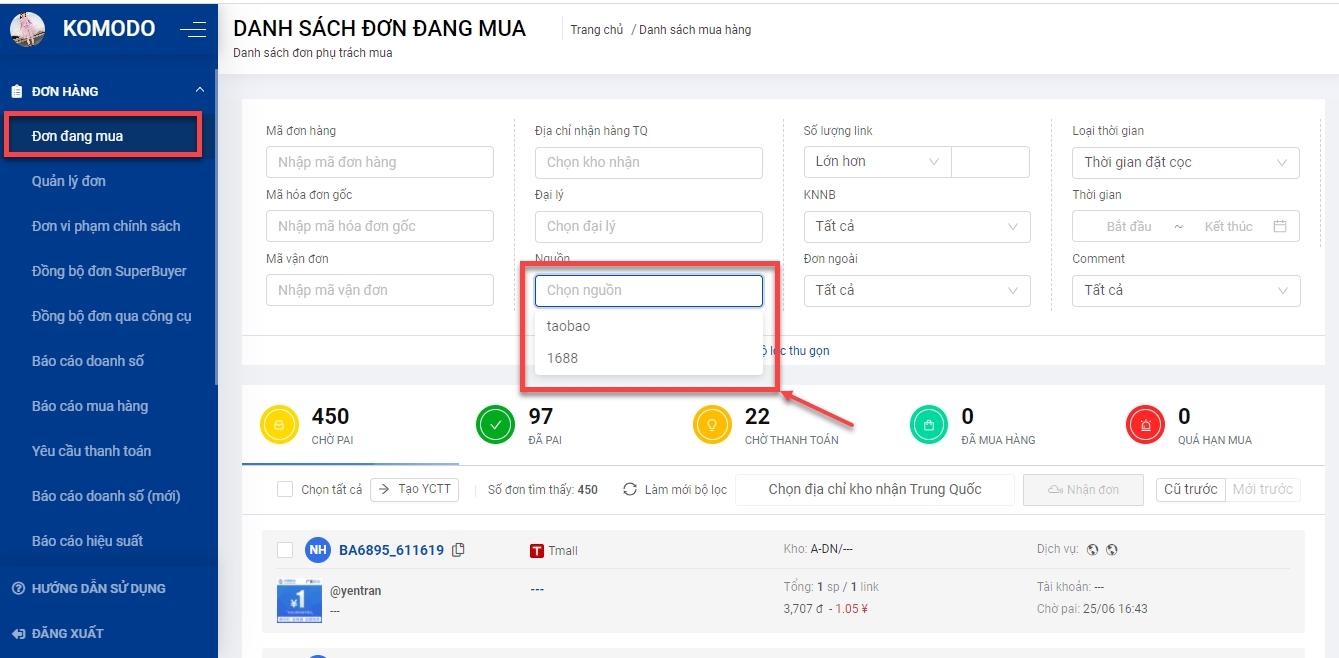
Màn hình quản lý đơn
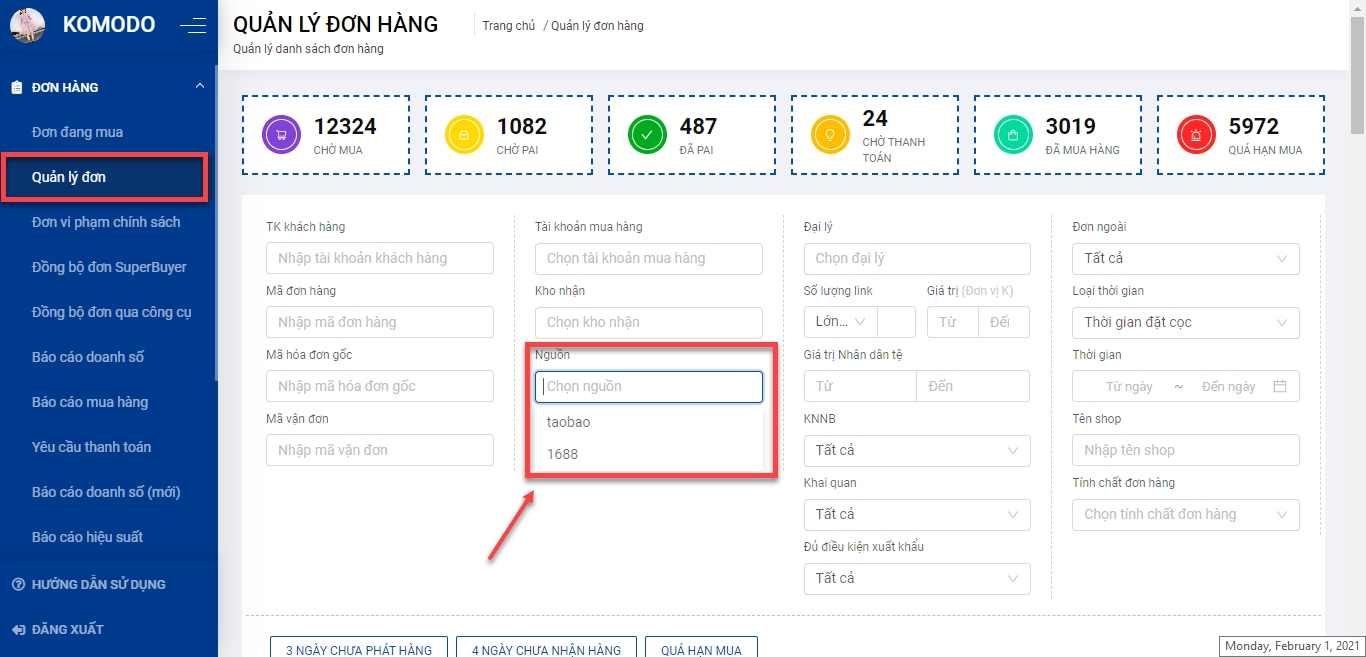
Màn hình đồng bộ đơn qua công cụ
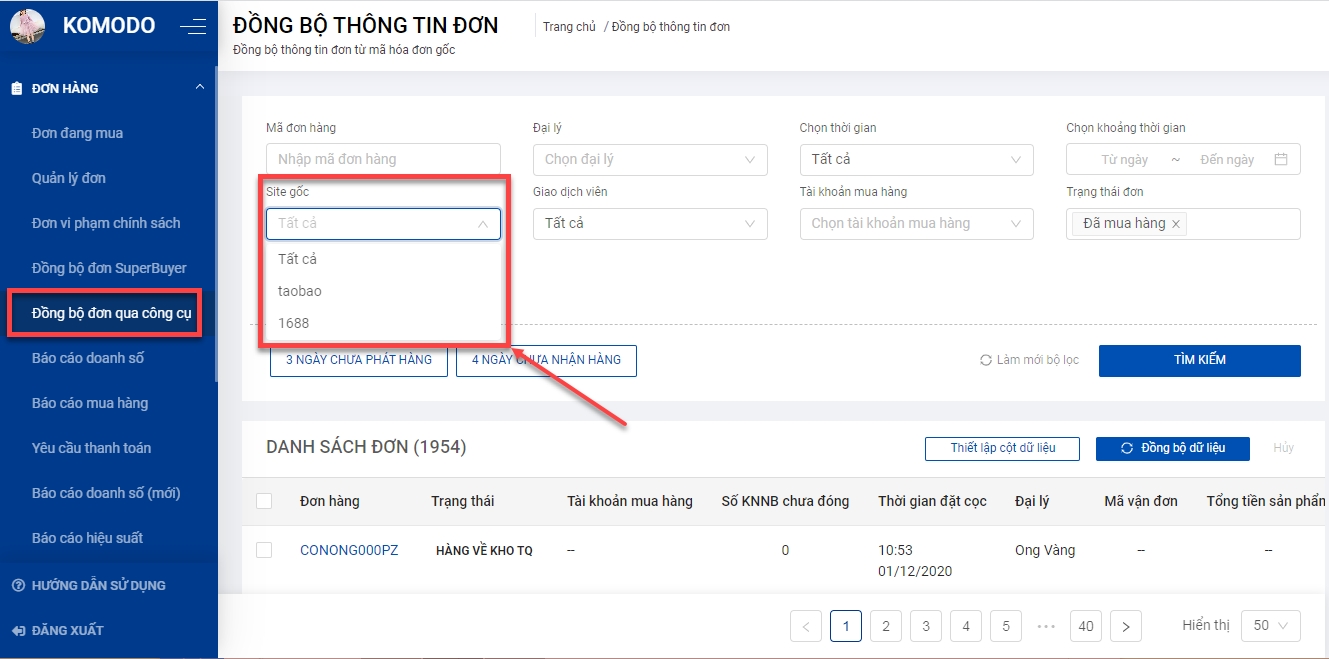
Màn hình danh sách KNNB
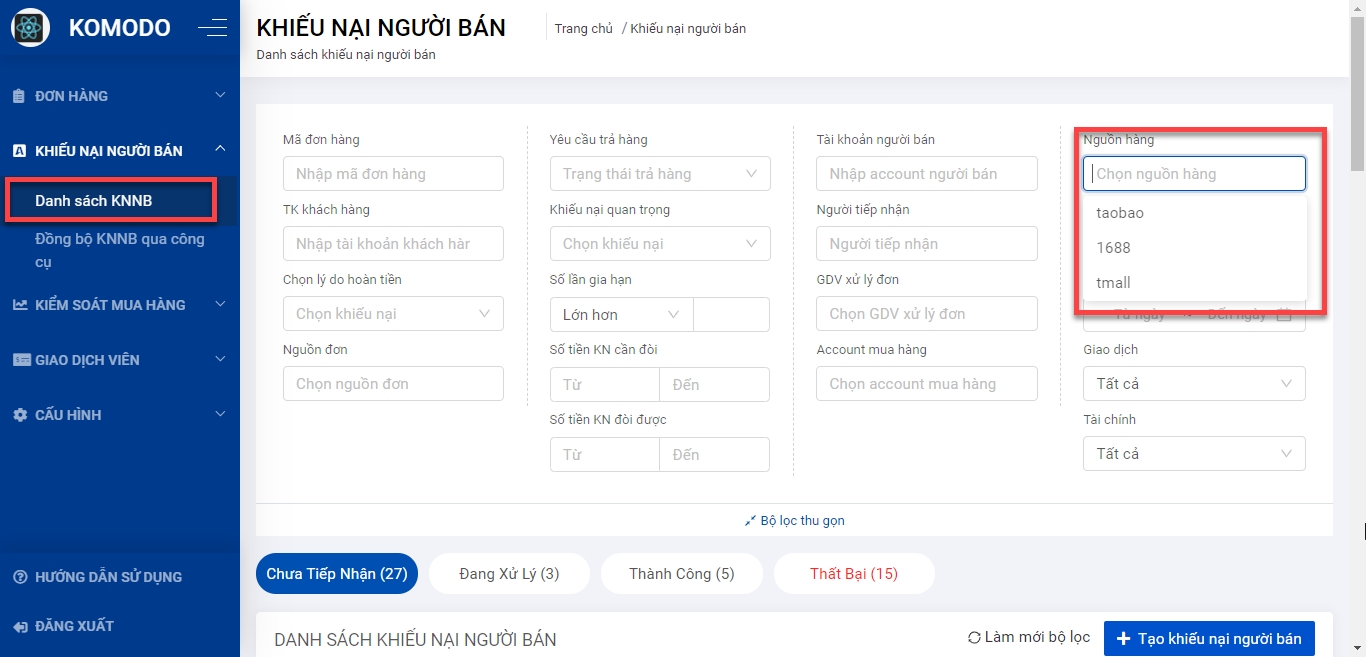
5. Sử dụng nhiều kho nhận Trung Quốc
Bước 1: BẬT cấu hình sử dụng nhiều kho nhận Trung Quốc và nhấn [LƯU]
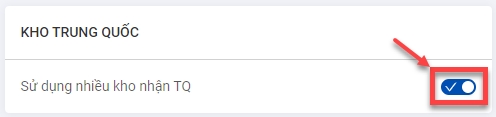
Bước 2: Quản lý truy cập trang Chi tiết đơn và bộ lọc quản lý đơn sẽ hiển thị danh sách các kho nhận theo cấu hình.
Màn hình chi tiết đơn Bổ sung thông tin kho nhận Trung quốc
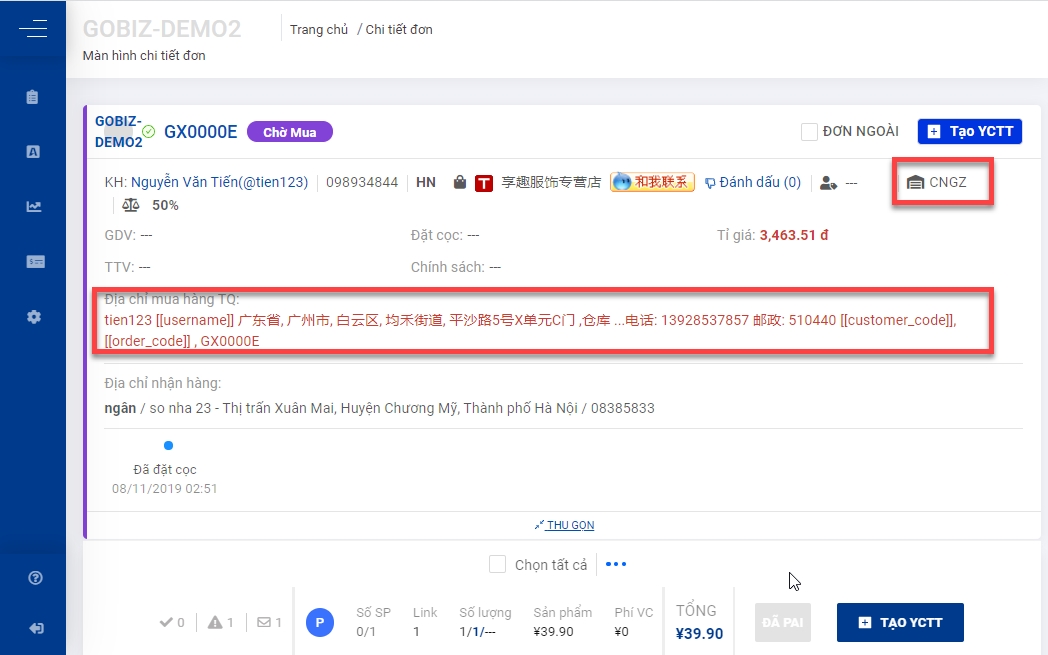
Màn hình Quản lý đơn Bộ lọc hiển thị danh sách kho nhận theo cấu hình
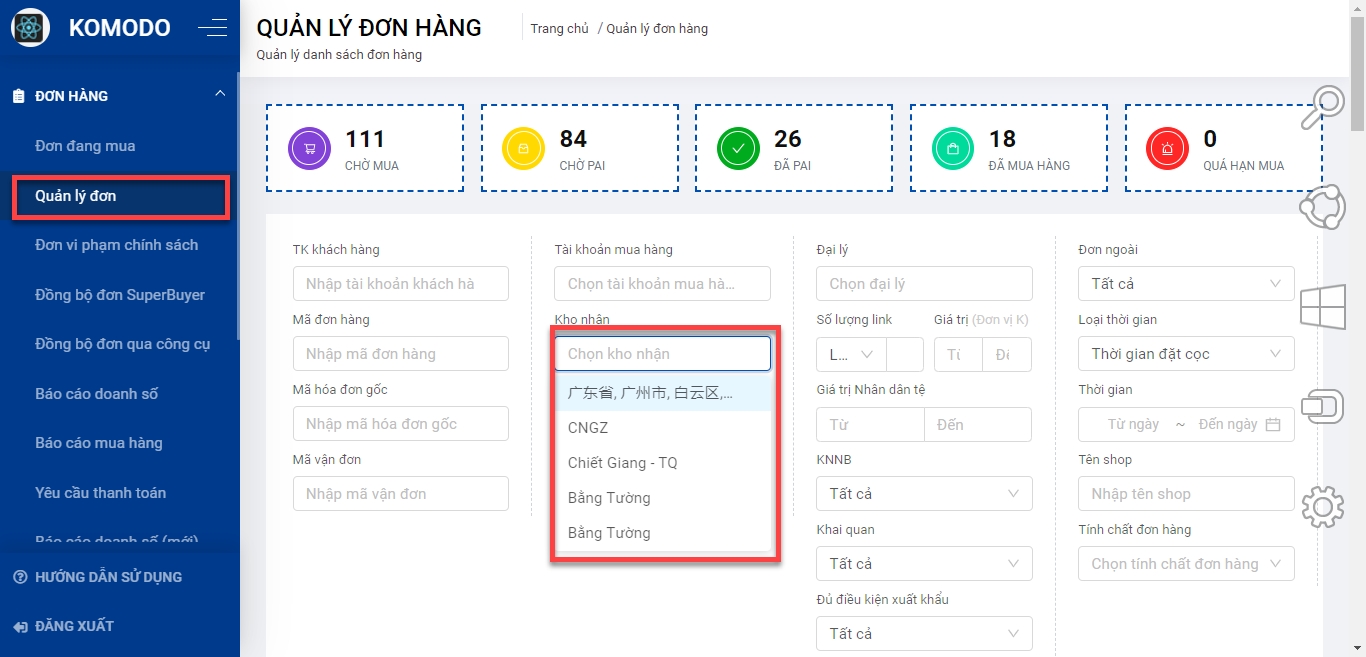
6. Yêu cầu thanh toán
6.1 Cho phép YCTT đơn hàng thường không qua công cụ
Bước 1: BẬT cấu hình Cho phép YCTT đơn hàng thường không qua công cụ và nhấn [LƯU]
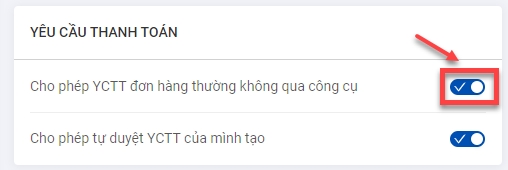
Bước 2: Quản lý có thể thực hiện tạo Yêu cầu thanh toán cho đơn hàng từ nhiều màn hình ( Xem hướng dẫn chi tiết TẠI ĐÂY).
Bước 3: Khi chọn TẮT cấu hình thì GDV buộc phải tạo YCTT từ công cụ.
6.2 Cho phép tự duyệt YCTT của mình tạo
Bước 1: BẬT cấu hình Cho phép tự duyệt YCTT của mình tạo và nhấn [LƯU]
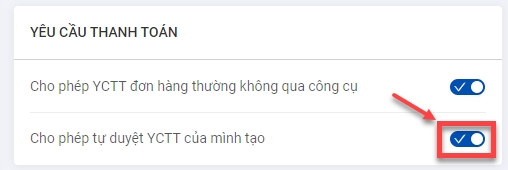
Bước 2: Giao dịch viên có thể tự tạo YCTT, nhìn thấy YCTT của mình và tự duyệt được YCTT do mình tạo
Bước 3: Khi chọn TẮT cấu hình thì tại màn hình Yêu cầu thanh toán, những đơn do GDV tạo thì không hiển thị button Duyệt YCTT
7. Cách tính lợi nhuận mặc cả
Bước 1: Tích chọn cấu hình công thức tính lợi nhuận mặc cả và nhấn [LƯU]
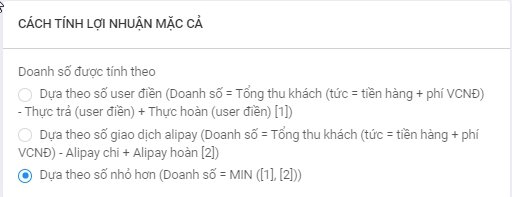
Bước 2: Quản lý truy cập trang Báo cáo doanh số(mới) để kiểm tra .
Tại màn hình này doanh thu mặc cả sẽ được tính theo một trong ba công thức do quản lý cấu hình ở Cấu hình chung. Khi quản lý chọn cách tính doanh thu theo công thức nào thì tại màn hình danh sách, doanh thu trên từng đơn sẽ được tính theo công thức đó.
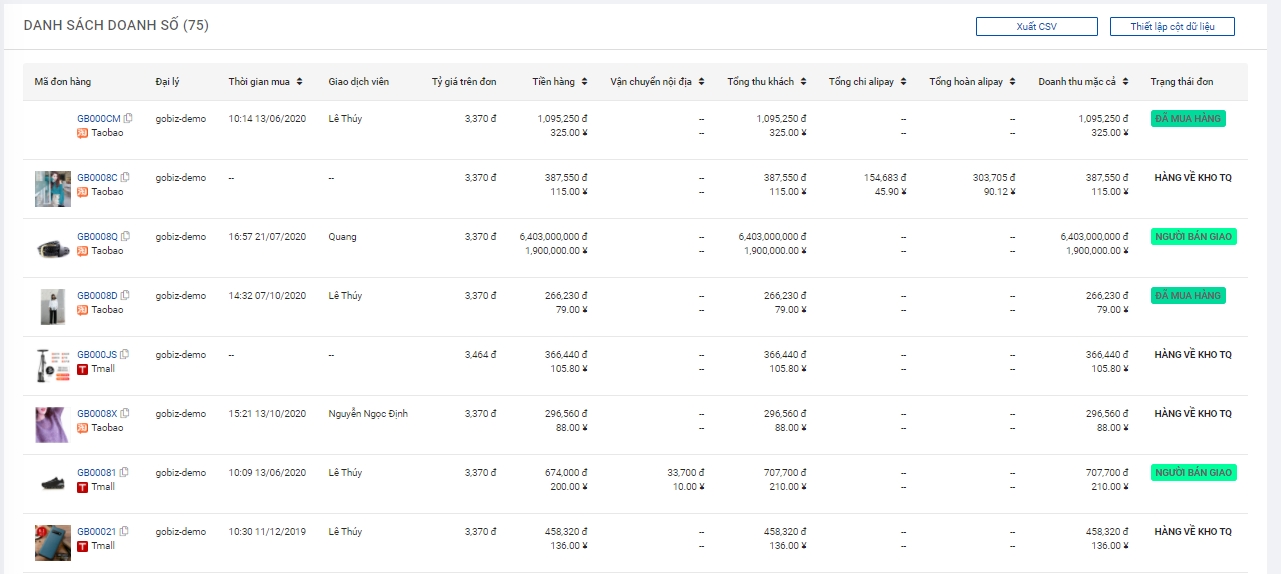
Lưu ý:
Trong trường hợp đơn có trạng thái Hủy/Hết hàng, tổng thu khách được hiểu là = 0; trong các trường hợp khác thì = tiền hàng + phí VCNĐ
Đơn được tính lợi nhuận theo các event thay đổi thông tin liên quan đến doanh số, lưu lại việc sử dụng công thức tính phí nào và lợi nhuận tại thời điểm tính đó. Khi thay đổi cấu hình công thức tính phí, những đơn này không thay đổi dữ liệu.
8. Kho phân phối
Bước 1: Bật cấu hình Sử dụng nhiều kho phân phối và nhấn [LƯU]
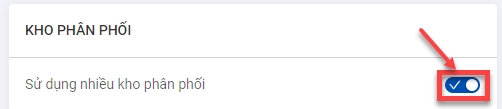
Bước 2: Quản lý truy cập trang Đơn đang mua bổ sung button Chọn địa chỉ kho phân phối.
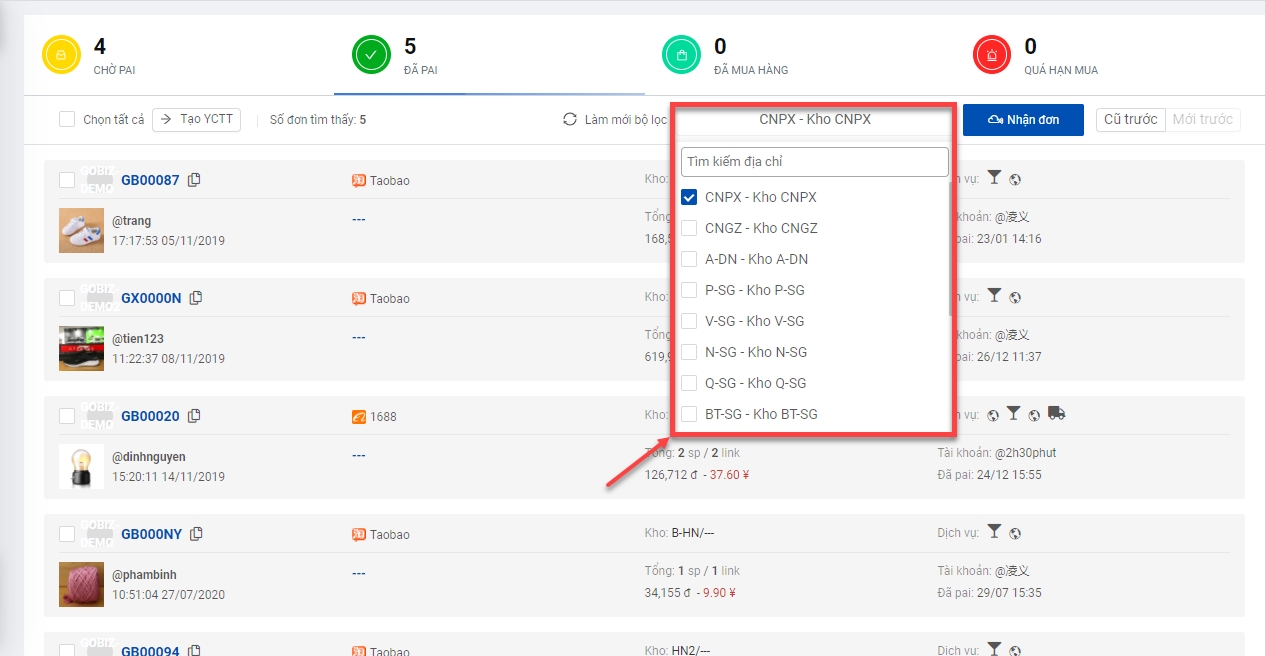
Bước 3: Khi chọn TẮT cấu hình thì tại màn hình Đơn đang mua, disable button chọn địa chỉ kho nhận
Last updated